Poznámka: Tento článok už splnil svoju úlohu a čoskoro ho odstránime. S cieľom predísť hláseniam Stránka sa nenašla odstraňujeme známe prepojenia. Ak ste vytvorili prepojenia na túto stránku, odstráňte ich, spoločne tak prispejeme k prepojenému webu.
Vodiace čiary na úrovni predlohy sú farebne odlíšené, pevných vodiacich čiar, ktoré ste nastavili v predlohe snímky. Jednoducho ich posuňte na miesto. Pri práci v normálnom zobrazení však môžete zarovnať objekty s týmito vodiacimi čiarami, ktoré vám pomôžu dosiahnuť vizuálny zostatok na všetkých snímkach.

1:25
-
Na karte Zobraziť začiarknite políčka vodiace čiary, kontrolovať pravítkoa potom kliknite na položku Predloha snímky.
Tip: Zobrazenie pravítka (okrem vodiacich čiar) vám pomôže lepšie merať, ako ďaleko chcete umiestniť vodiace čiary.
-
V hornej časti ľavej tably kliknite na predlohu snímky.
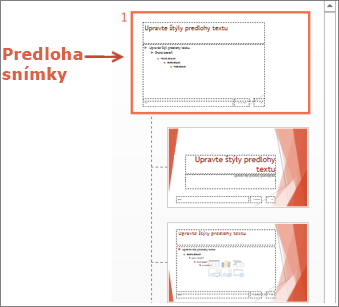
-
Na začiatok sa zobrazí jedna zvislá Vodiaca čiara a jedna vodorovná Vodiaca čiara.
-
Ak chcete pridať ďalšie príručky, kliknite pravým tlačidlom myši na ľubovoľné miesto na predlohe snímky na hlavnej table, ukážte na šípku napravo od mriežky a vodiacich čiara potom kliknite na položku pridať zvislú vodiacu čiaru alebo pridať vodorovnú vodiacu čiaru
-
Ak chcete presunúť vodiacu čiaru, podržte ukazovateľ myši nad ním a keď sa ukazovateľ zmení na obojstrannú šípku (


Poznámka: Keď presuniete vodiacu čiaru, značka sa zobrazí vedľa ukazovateľa (nižšie), v ktorom sa zobrazuje vzdialenosť od stredu snímky.
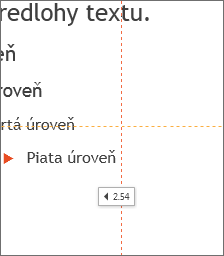
-
Ak chcete vytvoriť farebný kód vodiacich čiar, kliknite pravým tlačidlom myši na zvislú alebo vodorovnú vodiacu čiaru, ukážte na šípku napravo od položky Farbaa potom kliknite na farbu.
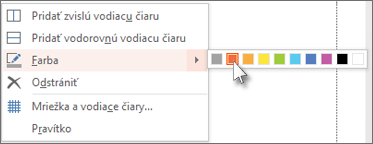
Tip: Ak chcete odstrániť vodiacu čiaru, kliknite pravým tlačidlom myši na vodiacu čiaru a potom kliknite na položku odstrániť.
Súvisiace zdroje
Práca s mriežkami a používanie funkcie Prichytiť k mriežke v PowerPointe










